由于网络原因,在线安装Chocolatey通常不会成功,而离线安装Chocolatey则没有这些问题。
1、下载nupkg
2、setup.ps1文件
这里提供了setup.ps1文件,下载即可。
chocolatey.0.10.15.nupkg 和 setup.ps1 放在同一个文件夹中,我这里存放的路径为:D:Chocolatey。
3、修改setup.ps1文件的部分内容
(1).修改第46行:
$localChocolateyPackageFilePath='D:Chocolateychocolatey.0.10.15.nupkg'
其中的 chocolatey.0.10.15.nupkg 是第1步下载的nupkg包,路径改成你下载的文件的路径。
(2).修改第277行:
将这一行注释掉(前边加#)或者删掉,目的是如果 nupkg 文件不存在时,不去进行下载。然后保存setup.ps1文件。
4、安装Chocolatey
在开始菜单输入框中输入 powershell,选择 Windows PowerShell,然后右键选择以管理员运行。
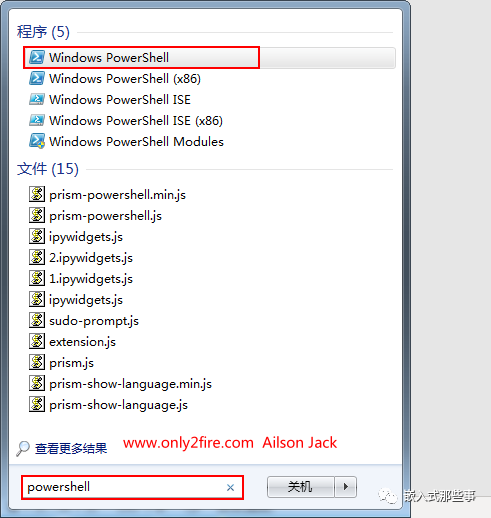
在打开的Windows PowerShell命令窗口中执行下述命令,用来打开信任脚本执行策略:
set-ExecutionPolicyRemoteSigned
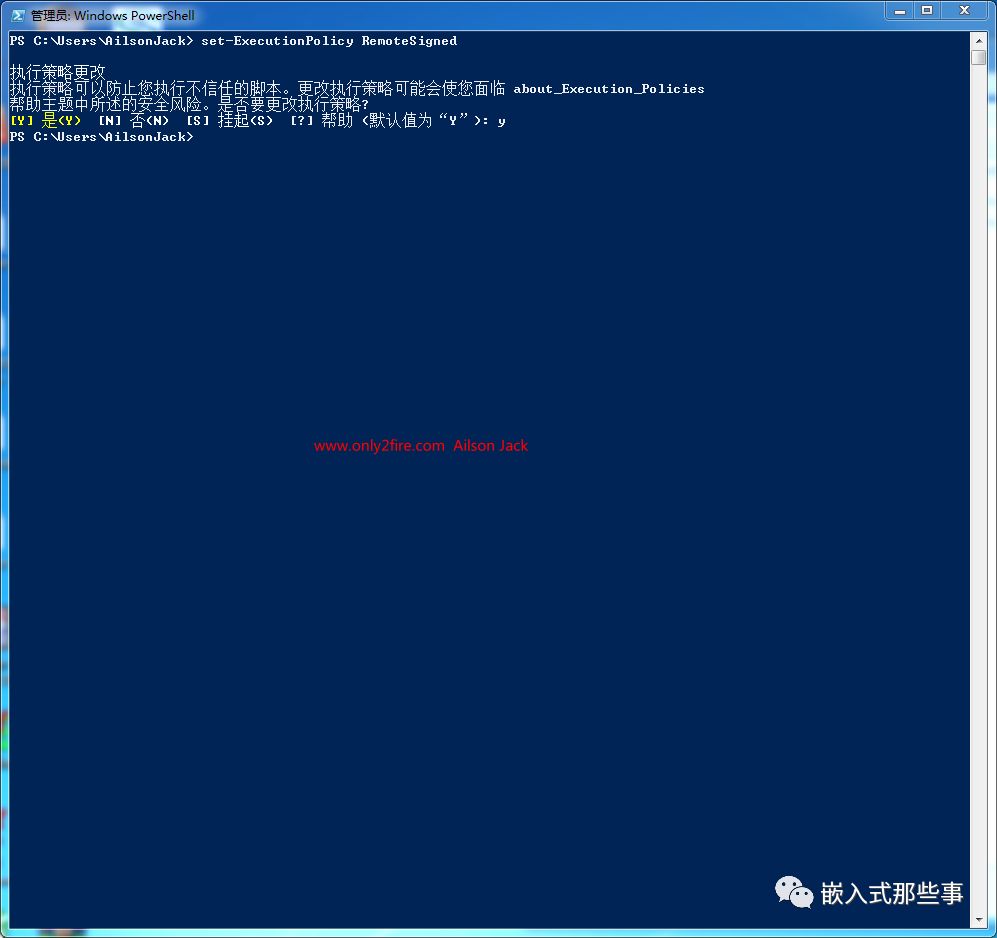
然后执行命令:iex D:Chocolateysetup.ps1,安装Chocolatey,命令执行完成之后,可以执行命令:choco -v,如果有输出就表示Chocolatey安装成功:
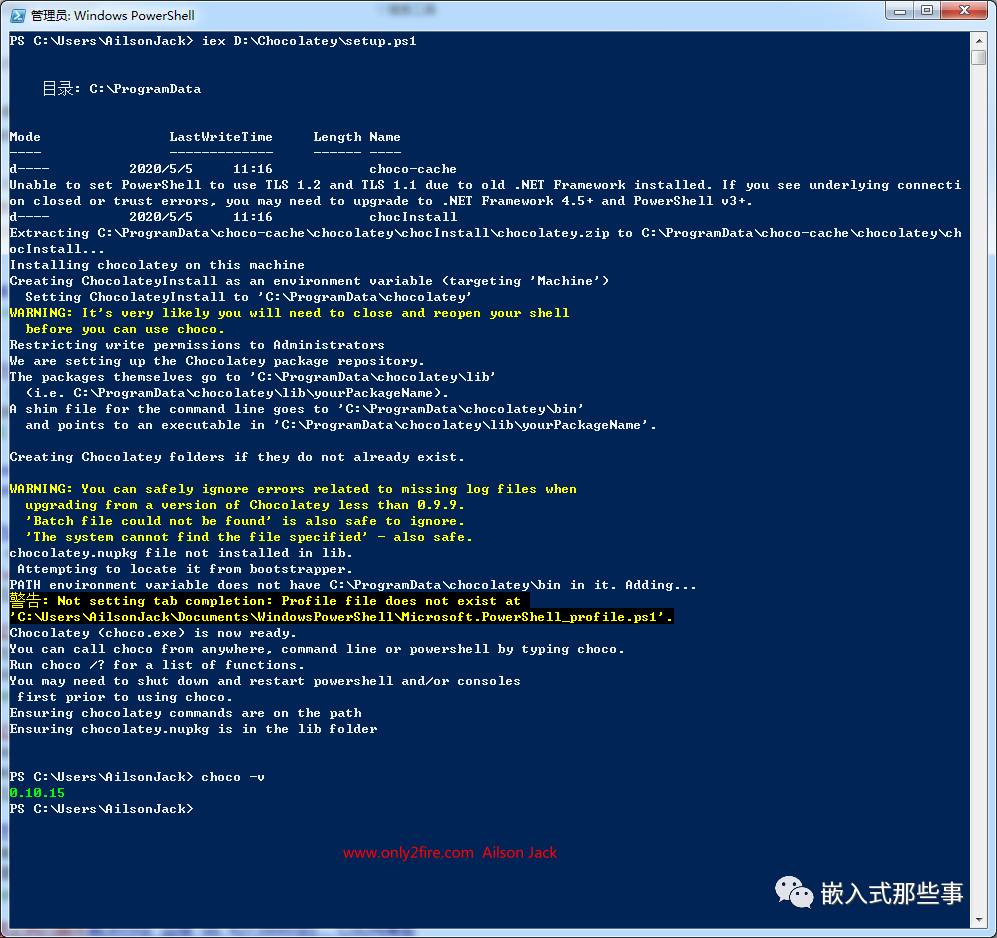
审核编辑:刘清
-
WINDOWS
+关注
关注
4文章
3584浏览量
89483 -
Shell
+关注
关注
1文章
366浏览量
23486
原文标题:Chocolatey离线安装方法
文章出处:【微信号:嵌入式那些事,微信公众号:嵌入式那些事】欢迎添加关注!文章转载请注明出处。
发布评论请先 登录
相关推荐
【分享】KDS离线安装EmbSysRegView插件的方法
Windows之Chocolatey:windows下的apt-get即Chocolatey简介、安装、使用方法之详细攻略
labview VAS 离线安装包
简单介绍在Windows系统下安装Verilator的步骤
如何安装solidworks(详细介绍solidworks的
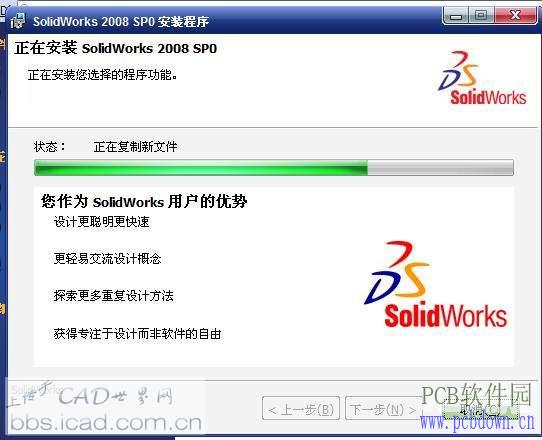




 介绍下Chocolatey离线安装的步骤
介绍下Chocolatey离线安装的步骤
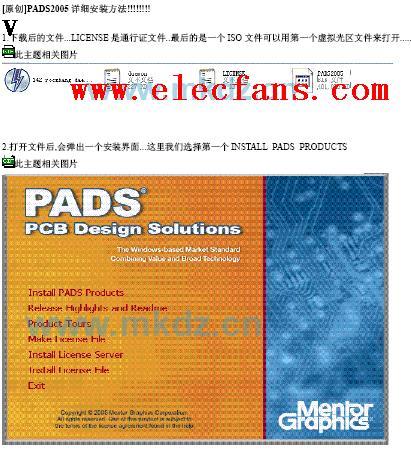

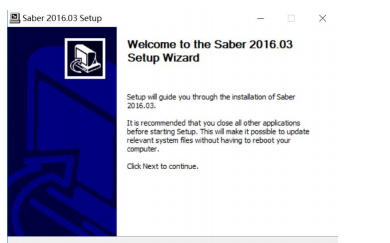
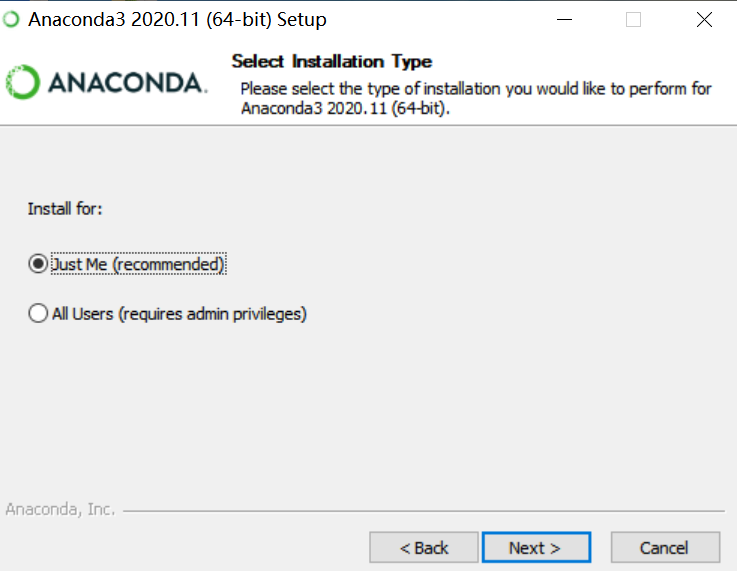










评论